win7中JAVA环境变量的配置
- 格式:doc
- 大小:204.00 KB
- 文档页数:3

java安装教程+window 7 下环境配置第一步:输入官网.
第二步:选择:DOWNLOADS.
第三步:选择右侧java;
第四步:页面跳转到这里,选择java SE.
第五步:选择JDK Download.
第六步:选择Accept License Agreement.(同意协议)
第七步:在下面选择适当的系统,一般是windows
第八步:选择立即下载、
第九步:下载完成后,打开文件选择下一步。
(或者自己更改安装目录)
第十步:选择下一步;
第十一步:安装完毕;
配置环境第一步:桌面右键我的电脑,选择属性。
第二步:选择高级系统设置。
第三步:选择高级下的环境变量。
第四步:新建系统变量——输入变量名JAVA_HOME和变量值:C:\Program Files\Java\jdk1.7.0_25——确定
第五步:新建系统变量—:变量名为Classpath,变量值
为.;%JAVA_HOME%\bin;(注意:分号和点号)
-按确定。
第六步:新建系统变量——变量值:Path;变量
名:%JAVA_HOME%\bin;%JAVA_HOME%\jre\bin;;%SystemRoot%\sy
stem32;%SystemRoot%;%SystemRoot%\system32\wbem——确定
第七步:开始——输入cmd,按回车
最后,输入java或Java或javac或java -version。
出现提示东西,则表示成功了。

Java1.8环境变量配置
1:下载对应版本的JDK1.8并安装安装过程中可以自定义安装目录等信息,例如我们选择安装目录为:C:\Program
Files\Java\jdk1.8.0
2:安装完成后,右击“我的电脑”点击“属性”:
3:单击“高级系统设置”:
4:在“系统变量”中,设置3项属性,JAVA_HOME,PATH,CLASSPATH(大小写无所谓),若已存在则点击“编辑”,不存在则点击“新建”:
(1).JAVA_HOME指明JDK安装路径,就是刚才安装时所选择的路径
C:\Program Files\Java\jdk1.8.0,如图:
(2) Path项下添加:;%JAVA_HOME%\bin; %JAVA_HOME%\jre\bin,注意前面用分号隔开,如图:
(3)在CLASSPATH项添加:
.;%JAVA_HOME%\lib\dt.jar;%JAVA_HOME%\lib\tools.jar (要加.表示当前路径),如图:
1.(5): “开始”->;“运行”,键入“cmd”,键入命令“javac”,出现以下画面,说明
环境变量配置成功。
如图:。

win7javac不是内部或外部命令怎么办
很多用户们在win7系统中使用javac时,发现javac无法正常的运作使用等,其实这个问题应该是因为没有安装jdk,所以导致无法正常的运作使用哦。
如果两者都安装了还是无法使用,就得需要去进行环境变量的设置了~
win7javac不是内部或外部命令怎么办:1、首先检查jdk与jre 是否都已安装成功,如果安装完成后还是无法进行配置,请执行以下操作。
2、打开环境变量设置,然后找到进行编辑,变量值放入你的安装位置,例如:
3、然后找到。
输入
4、然后再打开,输入。
然后确定保存以后,就能够进行正常的配置使用了哦。
win7javac。
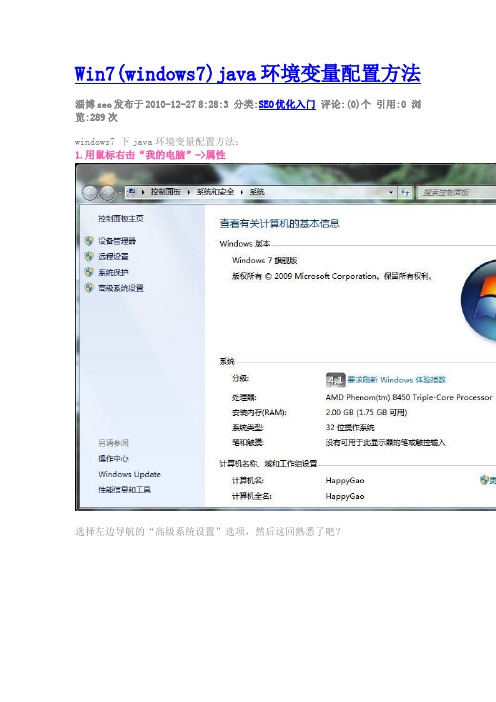
Win7(windows7)java环境变量配置方法淄博seo发布于2010-12-27 8:28:3 分类:SEO优化入门评论:(0)个引用:0 浏览:289次windows7 下java环境变量配置方法:1.用鼠标右击“我的电脑”->属性选择左边导航的“高级系统设置”选项,然后这回熟悉了吧?继续选择右下角的“环境变量”选项2.进行win7下Java环境变量配置在"系统变量"下进行如下配置:(1) 新建->变量名:JAVA_HOME 变量值:D:\Java\jdk1.6.0_12(这只是我的JDK 安装路径)(2)编辑 ->变量名:Path 在变量值的最前面加上:%JAVA_HOME%\bin;%JAVA_HOME%\jre\bin(3)新建 ->变量名:CLASSPATH 变量值:.;%JAVA_HOME%\lib;%JAVA_HOME%\lib \dt.jar;%JAVA_HOME%\lib\tools.jar(4)编辑->变量名:JAVA_HOME,变量值:D:\Java\jdk1.6.0_10注意:当设置的变量在末尾时,不要加上“;”。
3.测试下环境变量是否设置成功在左下角的搜索框中键入cmd或者按下“WIN+R”键,“WIN”键就是"CTRL"和“ALT””中间那个微软图标那个键;分别输入java,javac,java -version 命令如果出现如下信息:4.你的Java环境变量配置成功!注意:若出现'javac' 不是内部或外部命令,也不是可运行的程序或批处理文件。
说明此次 Java环境变量配置出错了,仔细检查下吧!以下为置JAVA_HOME,CLASSPATH,PATH的目的:1,设置JAVA_HOME:一、为了方便引用,比如,你JDK安装在C:\Program Files\Java\jdk1.6.0目录里,则设置JAVA_HOME为该目录路径, 那么以后你要使用这个路径的时候, 只需输入%JAVA_HOME%即可, 避免每次引用都输入很长的路径串;二、归一原则, 当你JDK路径被迫改变的时候, 你仅需更改JAVA_HOME的变量值即可, 否则,你就要更改任何用绝对路径引用JDK目录的文档, 要是万一你没有改全, 某个程序找不到JDK, 后果是可想而知的----系统崩溃!三、第三方软件会引用约定好的JAVA_HOME变量, 不然, 你将不能正常使用该软件, 以后用JAVA久了就会知道, 要是某个软件不能正常使用, 不妨想想是不是这个问题.2,设置CLASSPATH:这是一个很有趣,当然也比较折磨初学者的问题, 这个变量设置的目的是为了程序能找到相应的".class"文件, 不妨举个例子: 你编译一个JAVA程序---A.java, 会得到一个A.class的类文件,你在当前目录下执行java A, 将会得到相应的结果(前提是你已经设置CLASSPATH为"."). 现在, 你把A.class移到别的目录下(例如:"e:\"), 执行java A, 将会有NoClassDefFindError的异常,原因就是找不到.class文件, 现在你把CLASSPATH增加为:".;e:\"再运行java A, 看看会有什么结果~~:)~~~, 一切正常, java命令通过CLASSPATH找到了.class文件!3,设置PATH:道理很简单, 你想在任何时候都使用%JAVA_HOME%\bin\java 等来执行java命令吗, 当然不会, 于是, 你可以选择把 %JAVA_HOME%\bin添加到PATH路径下, 这样, 我们在任何路径下就可以仅用java来执行命令了.(当你在命令提示符窗口输入你个代码时,操作系统会在当前目录和PATH变量目录里查找相应的应用程序, 并且执行.)。

Java环境变量:配置JAVA_HOME,CLASSPATH,PATH的目的1、关于jdk环境变量的配置:最新jdk版本:jdk1.6.0 首先安装jdk于C,安装后目录为:C:\Program Files\Java\jdk1.6.0_23 然后右健我的电脑,选择高级--->环境变量,配置如下:JAVA_HOME=C:\Program Files\Java\jdk1.6.0_23(JDK安装路径);path=%JAVA_HOME%\bin;%JAVA_HOME%\jre\bin(在任何路径下识别java命令);classpath=.;%JAVA_HOME%\lib\dt.jar;%JAVA_HOME%\lib\tools.jar(java类加载路径);点击确定完成。
HelloWorld.java经典测试代码:public class HelloWorld{ public static void main(String args[]){ System.out.println("hello world !");}}命令行输入:javac HelloWorld.java 生成HelloWorld.class命令行输入:java HelloWorld 屏幕上打印"hello world !"---------------------------2、配置JAVA_HOME,CLASSPATH,PATH的目的:很多人在初学Java的时候经常会被书中介绍的一堆环境变量的设置搞得头昏脑胀,很多书中都会在初装JDK 的时候让他大家设置JAVA_HOME环境变量,在开发程序的时候设置CLASSPATH环境变量,而很多人并不理解这两个环境变量的作用,我们来分别进行详细的阐述。
首先是JAVA_HOME环境变量,我们先来掌握这个环境变量的设置内容,JAVA_HOME这个环境变量的设置内容是JDK的安装目录,比如说您的JDK安装在d:\jdk1.6.0_23这个目录下,请您查看一下这个目录下是不是有一个子目录bin,bin目录中是不是有java.exe这个文件,如果是,那么您的JAVA_HOME环境变量的内容应该为d:\jdk1.6.0_23。
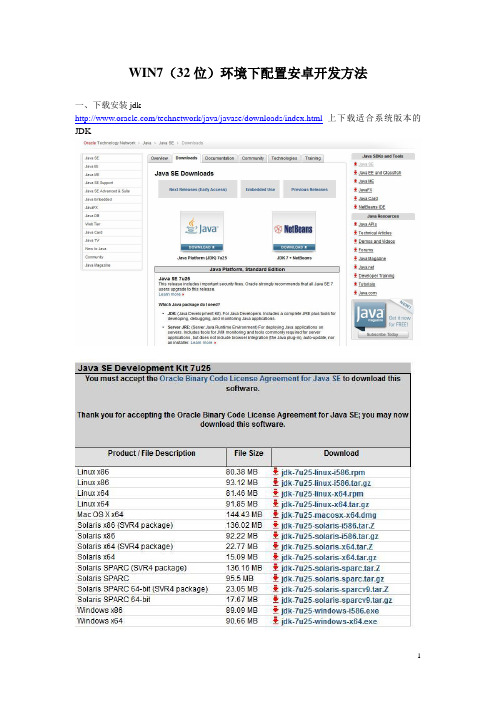
WIN7(32位)环境下配置安卓开发方法一、下载安装jdk/technetwork/java/javase/downloads/index.html上下载适合系统版本的JDK二、配置jdk-7u25-windows-i586的环境变量假定你是默认安装的jdk-7u25-windows-i586,即在C:\Program Files\Java\jdk1.7.0_25安装,右击计算机->属性->高级系统设置->高级->环境变量->用户变量;注意:是用户变量,不是系统变量。
1.建立java_home变量在变量名中填"JA V A_HOME"在变量值中填" C:\Program Files\Java\jdk1.7.0_25"2、建立path变量变量名:path变量值:%JAVA_HOME%\bin;%JAVA_HOME%\jre\bin3、建立classpath变量变量名:CLASSPA TH变量值:.;%JA V A_HOME%\lib\dt.jar;%JA V A_HOME%\lib\tools.jar;以上设置完重启一下电脑,在cmd命令下输入:javac,回车,如果出现下图表示设置成功。
二、安装Android SDK和EclipseAndroid SDK提供了你需要建立Android应用的API库、开发工具、测试、调试的应用程序。
如果你是一个新的Android开发者,推荐您下载的ADT捆绑开发应用程序快速启动。
它包括必要的Android SDK的组件和一个版本的Eclipse IDE内置的ADT(Android开发工具),以简化您的Android应用程序开发。
ADT捆绑包括一切你需要开始开发应用程序:Eclipse + ADT插件Android SDK的工具Android平台工具最新的Android平台最新的Android系统模拟器1、SDK的下载地址:/sdk/index.html进入网站后按照提示下载适合操作系统需要的32位或64位的,本人下载的是adt-bundle-windows-x86-20130729.zip。

开发环境搭建一、java环境的配置1.1java环境的配置。
版本:jdk1.8下载安装java JDK,注意安装的路径,我们需要进行环境变量的配置。
2.2安装完成以后,配置环境变量环境变量的配置这里就以win7为例:右击计算机——属性——高级系统设置。
3.3点击下面的环境变量,进入后在系统变量一栏点击新建,然后输入如下:名称:JAVA_HOME变量值:刚刚安装的路径4.4在上面的一栏中点击新建,内容如下:名称:CLASS_PATH变量值:.;%JAVA_HOME%\lib;%JAVA_HOME%\lib\tools.jar一定要注意所有符号都是英文状态的。
5.5在系统环境变量中有一个path的环境变量,选中后选择编辑,将JAVA_HOME添加进去即可,如图:在最后加上;%JAVA_HOME%\bin;6.6测试java环境是否配置成功按下win+R键,输入cmd调出命令符控制窗口。
输入:java -version 后查看是否显示版本即可。
END二、Tomcat安装及配置教程版本:Tomcat8.01.下载Tomcat文件,文件是一个exe的安装文件,下载后直接安装即可。
下载地址在百度输入Tomcat进入官网即可找到下载文件。
安装文件没有什么技巧,一直点击下一步即可。
2.2同样安装时注意安装目录,因为一会要配置和java一样的环境变量。
同样打开环境变量的配置窗口,在系统环境变量一栏点击新建。
3.3输入内容如下:变量名:CATALINA_HOME变量值:刚刚安装的路径4.4测试安装配置是否成功找到安装路径下的bin 文件夹,找到里面的执行文件,运行,然后执行下面的操作。
打开浏览器,输入http://localhost:8080.如果出现下面的内容说明成功了。
三、Eclipse的配置1.到Eclipse官网下载最新版的Eclipse,解压后即可,不需要安装。
2.运行Eclipse程序文件,打开Eclipse工作界面。
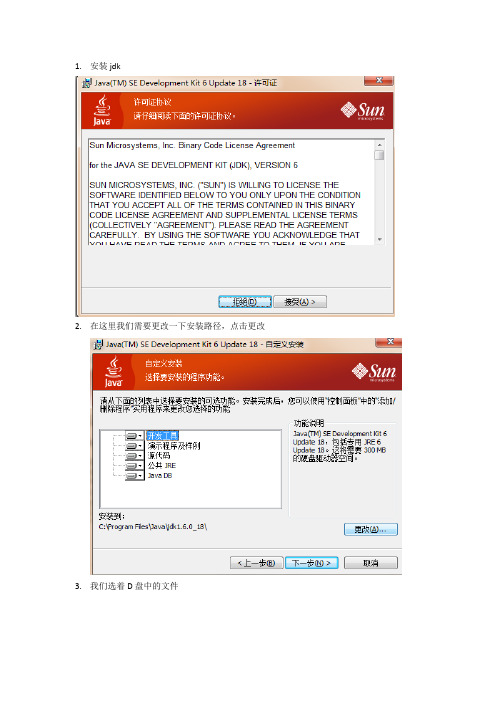
1.安装jdk2.在这里我们需要更改一下安装路径,点击更改3.我们选着D盘中的文件4.正在安装,我们不用管它5.这里选着安装jre的路径,我们安装在同一路径下6.点击下一步7.如图8.好,点击完成9.之后会弹出一个网页,我们不用去管他10.测试,在cmd中输入java,如图11.接下来配置java环境右击计算机并点击属性,点击高级系统设置12.点击环境变量13.选着系统变量,新建一个JAVA_HOME系统变量变量值就是我们刚才安装jdk的路径14.选着系统变量中的path变量,点击编辑15.在最前方输入.;%JAVA_HOME%\bin; %JAVA_HOME%\jre\bin;16.新建CLASSPATH,值为.;%JAVA_HOME%\lib\dt.jar;.;%JAVA_HOME%\lib\tools.jar17.在cmd中输入javac测试成功18.WEB服务器的安装(1)下载TOMCAT(2)配置tomcat的环境变量同理我们在环境变量里配置,如下三个变量CATALINA_HOME D:\Program Files\java--tools\tomcat\apache-tomcat-6.0.32 Path .;%CATALINA_HOME%\binclasspath .;%CATALINA_HOME%\lib19.部署TOMCAT服务器a.增加WEB服务器的角色,在tomcat的conf文件夹里打开<role rolename="manager-gui"/><user username="tomcat" password="s3cret" roles="manager-gui"/> b.修改8080----80(*)20.测试tomcat,在cmd下输入startup.bat21.安装MyEclipse22.将jdk集成到myeclipse里,点击窗口—首选项,点击java---点击jre集成tomcat,找到servers里的tomcat23.发布一个项目。

注意:64位系统必须装64位的JDK,Tomcat不一定是64位的,32位的tomcat,同样可以正常使程序运行;1.下载并安装JDK(地址:/technetwor ... ownload-400750.html先在“Accept License Agreement”前打钩,然后下载适合自己平台的JDK )(PS:大家不要跟我以前一样吃哑巴亏,一定要记得用管理员身份运行安装程序,并暂停安全软件)2.设置环境变量:用鼠标右击“我的电脑”->属性->高级->环境变量系统变量->新建->变量名:java_home变量值:C:\Program Files\Java\jdk1.7.0_07 (这只是JDK的安装路径)系统变量->编辑->变量名:Path 在变量值的最前面加上 ;C:\Program Files\Java\jdk1.7.0_07\bin;C:\ProgramFiles\Java\jdk1.7.0_07\jre\bin (注意后面的分号)系统变量->新建->变量名:classpath 变量值:.;C:\Program Files\Java\jdk1.7.0_07\lib\dt.jar,C:\Program (注意前面的.;和后面的;)3.(可选)测试是否成功,网上找的:进入CMD(命令提示符)输入 java -version查看jdk 版本信息输入javac如果出现如下信息用法:javac<选项><源文件>其中,可能的选项包括:-g 生成所有调试信息-g:none 不生成任何调试信息-g:{lines,vars,source} 只生成某些调试信息-nowarn 不生成任何警告-verbose 输出有关编译器正在执行的操作的消息-deprecation 输出使用已过时的 API 的源位置-classpath<路径> 指定查找用户类文件的位置-cp<路径> 指定查找用户类文件的位置-sourcepath<路径> 指定查找输入源文件的位置-bootclasspath<路径> 覆盖引导类文件的位置-extdirs<目录> 覆盖安装的扩展目录的位置-endorseddirs<目录> 覆盖签名的标准路径的位置-d <目录> 指定存放生成的类文件的位置-encoding <编码> 指定源文件使用的字符编码-source <版本> 提供与指定版本的源兼容性-target <版本> 生成特定 VM 版本的类文件-version 版本信息-help 输出标准选项的提要-X 输出非标准选项的提要-J<标志> 直接将 <标志> 传递给运行时系统恭喜,你的Java环境变量配置成功!若出现'javac' 不是内部或外部命令,也不是可运行的程序或批处理文件。

本文章主要分析win7系统如何安装java或者win7系统java环境变量的设置,这里主要就以1.6的jdk为例来说明,其它版本也基本类型
方法/步骤
1、首先下载好jdk,小编网盘中下载好1.6的各种版本的jdk,没有的可以到小编百度云网盘中下载,下载好后,直接双击就可以安装,安装比较简单,基本都是点击“下一步”
2、安装好jdk后,就要设置环境变量了,关闭或者打开的所有窗口,然后在我的电脑图标上面点击右键,然后在打开的菜单中选择“属性”
3、点击“属性”后,打开“系统”页面,在左边的功能菜单列表中选择“高级系统设置”
4、点击“高级系统设置”后,就打开“系统属性”设置对话框,之后点击右下方的“环境变量”按钮
5、在打开的“环境变量”对话框中,点击最上面的“新建”,如下图红色方框标注,之后在变量名中输入:JAVA_HOME,变量值后面的输入框中输入jdk安装的路径,如小妹就是默认安装路径:C:\Program Files\Java\jdk1.6.0_45,最后点击“确定”按钮,完成新变量的添加
6、点击“环境变量”下面的“新建”按钮,然后在弹出的对话框中输入变量名:CLASSPATH,
和变量值:C:\Program Files\Java\jdk1.6.0_45\lib
7、在“系统变量”下面找到Path,并双击打开或者点击“编辑”按钮,然后在最后输入java 的bin路径:C:\Program Files\Java\jdk1.6.0_45\bin,最后点击各个确定按钮,这样就完成了jdk 的安装和java环境变量的设置
END。
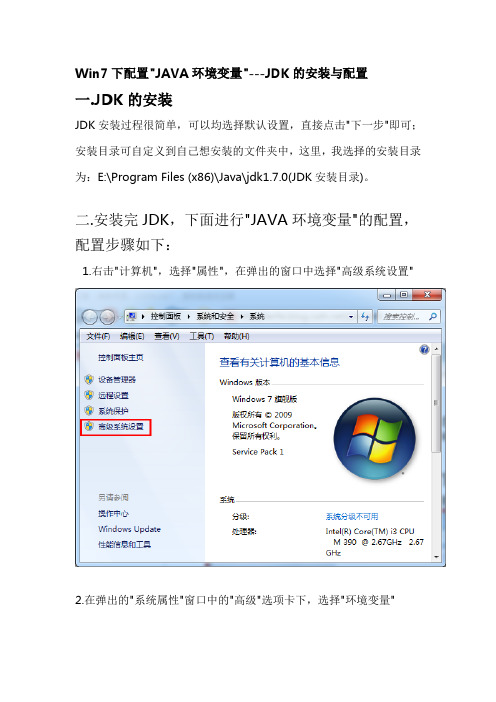
Win7下配置"JAVA环境变量"---JDK的安装与配置一.JDK的安装JDK安装过程很简单,可以均选择默认设置,直接点击"下一步"即可;安装目录可自定义到自己想安装的文件夹中,这里,我选择的安装目录为:E:\Program Files (x86)\Java\jdk1.7.0(JDK安装目录)。
二.安装完JDK,下面进行"JAVA环境变量"的配置,配置步骤如下:1.右击"计算机",选择"属性",在弹出的窗口中选择"高级系统设置"2.在弹出的"系统属性"窗口中的"高级"选项卡下,选择"环境变量"3.在弹出的"环境变量"窗口中,在"系统变量(S)"中设置3项属性,分别为:JAVA_HOME,PATH,CLASSPATH(大小写无所谓),若已存在则点击"编辑",不存在则点击"新建"。
二.Tomcat的安装与配置安装Tomcat之前先配置JDK,JDK的JAVA_HOME变量都必须设置好,以便Tomcat 找到JDK。
关闭防火墙等。
Tomcat的安装有两种版本:一种是安装版Tomcat,一种是免安装版Tomcat。
这里我装的是免安装版Tomcat,安装步骤如下:1.进入/下载Tomcat7.0.29的32-bit Windows zip 到E:\Tomcat,下载完直接解压,解压到E:\Tomcat\apache-tomcat-7.0.292.配置Tomcat的环境变量右击"计算机"→属性→高级系统设置→环境变量在系统变量中加以一下变量①TOMCAT_HOME,该变量指向解压文件的路径,该目录下有lib、bin文件夹。
添加方法如下:点击系统变量下的"新建",在"变量名"中填写"TOMCAT_HOME",在"变量值"中填写解压文件的路径,例如:E:\Tomcat\apache-tomcat-7.0.29,然后点击"确定",如图②CATALINA_HOME,该变量的值与TOMCAT_HOME相同,设置方法同①,如图:③在"系统变量"中找到Path变量,双击打开Path变量,在"变量值"的最后面添加"%TALINA_HOME%\bin",如图:④在"系统变量"中找到classPath变量,双击打开classPath变量,在"变量值"的最后面添加"%TALINA_HOME%\bin\servlet-api.jar",如图3. 安装Tomcat服务项默认情况下,是没有Apache Tomcat 7 和Apache Tomcat Tomcat 服务项的,免安装版Tomcat需要在控制台自己安装Tomcat服务项。


一、JDK的安装:1.JDK可从以下位置获取:百度JA V A SDK(1.7版本)2.下载后直接安装,按默认就可3.配置环境变量,在我的电脑->属性->高级->环境变量4.新建系统变量,变量名:JA V A_HOME 变量值:C:\Program Files\Java\jdk1.7.0(JDK的安装目录)5.在原有的系统变量Path后面加上英文分号,再添加%JA V A_HOME%\bin;%JA V A_HOME%\lib\dt.jar;%JA V A_HOME%\jre\bin; 不要删除原来的。
看清楚,它们之间的分号,是英文的分号。
6.重启电脑生效(因为添加的是系统变量,如果你的系统是win7,则不需要重启)。
7.测试JDK是否安装成功,运行->cmd ->D: 进入D盘,输入javac 看能否出来很多命令,出来则说明JDK配置成功。
8.二、Tomcat7的配置:1.下载tomcat:TOMCA T官网可选择Full documentation2.添加环境变量:在我的电脑->属性->高级->环境变量3.新建系统变量,变量名:CA TALINA_HOME 变量值:C:\ProgramFiles\apache-tomcat-7.0.11 (Tomcat 解压到的目录)。
4.在系统变量Path的最后面添加%CA TALINA_HOME%\lib;%CA TALINA_HOME%\lib\servlet-api.jar;%CA TALINA_HOME%\lib\jsp-api.jar 注意它们之间的分号,一定是英文的分号。
5.Tomcat 7.0的管理员的配置,进入C:\Program Files\apache-tomcat-7.0.11(Tomcat目录)下的conf目录,编辑tomcat-users.xml,找到最后的:<!--<role rolename="tomcat"/><role rolename="role1"/><user username="tomcat" password="tomcat" roles="tomcat"/><user username="both" password="tomcat" roles="tomcat,role1"/><user username="role1" password="tomcat" roles="role1"/>-->即可配置管理员信息。

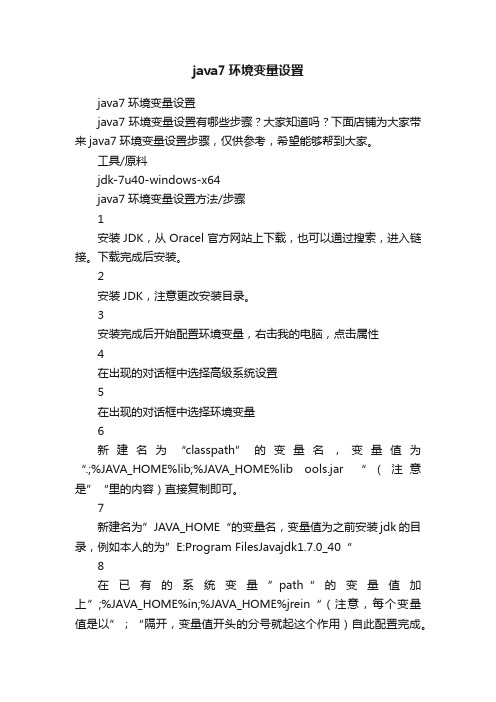
java7环境变量设置java7环境变量设置java7环境变量设置有哪些步骤?大家知道吗?下面店铺为大家带来java7环境变量设置步骤,仅供参考,希望能够帮到大家。
工具/原料jdk-7u40-windows-x64java7环境变量设置方法/步骤1安装JDK,从Oracel官方网站上下载,也可以通过搜索,进入链接。
下载完成后安装。
2安装JDK,注意更改安装目录。
3安装完成后开始配置环境变量,右击我的电脑,点击属性4在出现的对话框中选择高级系统设置5在出现的对话框中选择环境变量6新建名为“classpath”的变量名,变量值为“.;%JAVA_HOME%lib;%JAVA_HOME%lib ools.jar “(注意是”“里的内容)直接复制即可。
7新建名为”JAVA_HOME“的变量名,变量值为之前安装jdk的目录,例如本人的为”E:Program FilesJavajdk1.7.0_40“8在已有的系统变量”path“的变量值加上”;%JAVA_HOME%in;%JAVA_HOME%jrein“(注意,每个变量值是以”;“隔开,变量值开头的分号就起这个作用)自此配置完成。
9下面检验是否配置成功,运行cmd命令,在出现的`对话框输入”java“命令,如果出现以下结果,则表明配置成功。
10至此,大家就可以用记事本编写,然后调用java命令编译,运行java程序了。
注意事项配置完成后,我来给大家普及一下,为什么要配置环境变量。
其实我们在运行对话框在命令提示符中输入的命令都是一个个程序,当出现相关命令时,系统会在环境变量中的路径下找相关的程序,找到的话就调用该命令,这是在做准备工作。
【java7环境变量设置】。

在WIN7上安装JDK(JAVA)如何在win7系统上安装Jdk版本1.6现在应该很多人都用上了WIN7,有关的教程都是基于WIN XP安装。
截图是方便大家看(这些图片放在windows live上)安装JDK jdk-6u17-windows-i586.exe 此链接为SUN公司自己的下载端点,下载安装安装结束后用鼠标右击“计算机”->属性->高级系统设置->环境变量系统变量->新建->变量名:JAVA_HOME变量值:C:\Program Files\Java\jdk1.6.0_17 (这只是我的JDK安装路径,安装时程序默认)系统变量->编辑->(这个一般是有的)变量名:Path在变量值的最前面加上:%JAVA_HOME%\bin; (注意符号)(粗体字内容,若已经有Path项,无须另外新建,直接在后面加,但需用;与前面已有的项分隔开)系统变量->新建->(这个要新建的)变量名:CLASSPATH 变量值:.;%JAVA_HOME%\lib;%JAVA_HOME%\lib\dt.jar;%JAVA_HOM E%\lib\tools.jar; (注意符号)最后测试下环境变量是否设置成功在左下角的搜索框中键入cmd回车输入javac如果出现如下信息用法:javac <选项> <源文件>其中,可能的选项包括:-g 生成所有调试信息-g:none 不生成任何调试信息-g:{lines,vars,source} 只生成某些调试信息-nowarn 不生成任何警告-verbose 输出有关编译器正在执行的操作的消息-deprecation 输出使用已过时的API 的源位置-classpath <路径> 指定查找用户类文件的位置-cp <路径> 指定查找用户类文件的位置-sourcepath <路径> 指定查找输入源文件的位置-bootclasspath <路径> 覆盖引导类文件的位置-extdirs <目录> 覆盖安装的扩展目录的位置-endorseddirs <目录> 覆盖签名的标准路径的位置-d <目录> 指定存放生成的类文件的位置-encoding <编码> 指定源文件使用的字符编码-source <版本> 提供与指定版本的源兼容性-target <版本> 生成特定VM 版本的类文件-version 版本信息-help 输出标准选项的提要-X 输出非标准选项的提要-J<标志> 直接将<标志> 传递给运行时系统恭喜,你的Java环境变量配置成功!若出现'javac' 不是内部或外部命令,也不是可运行的程序或批处理文件。

Win7系统如何配置java环境变量?
导读:在网络时代快速发展的今天,越来越多的人开始学习java程序设计语言,不知道大家知不知道,在运行java程序之前,必须先配置一下java的环境变量,才能正常运行。
那么,Win7系统下如何配置java环境变量呢?我们一起往下看看。
方法步骤
1、下载安装Java SE Development Kit(JDK开发工具);
2、安装完成之后,点击计算机---属性,选择高级系统设置;
3、选择环境变量
4、在系统变量这块进行设置:
新建系统变量:
变量名:【JAVA_HOME】
变量值:【C:\Program Files\Java\jdk1.7.0_51】
特别注意:我的jdk安装在了这个位置C:\Program Files\Java\jdk1.7.0_51所以就填这个,你自己的jdk安装在了什么位置,就填什么哦!
5、在系统变量里面找到Path选择编辑:
在最后添加【\;%JAVA_HOME%\bin;】
特别注意:在最后添加,千万不能把默认的删除哦!如果删除了,你的部分程序就无法运行了哦!
6、验证环境变量是否配置成功
在【附件】里面找到【运行】,输入【cmd】
7、输入java,如果出现下面界面说明你已经配置好了!你的电脑就可以运行java程序了。
以上就是Win7系统下配置java环境变量的方法,按照以上步骤时候设置后,你就可以尽情的学习java程序设计语言了。

32位win7系统中java环境变量的配置过程(含图片)
1、电脑->属性->高级系统设置->高级->环境变量->系统变量S->新建
点确定。
2、同样在环境变量中的系统变量S中找到PA TH,里面已经有一些内容了。
在变量值(V)中添加D:\Program Files\Java\jdk1.7.0_15\bin; D:\Program Files\Java\jdk1.7.0_15\jre\bin. 把这部分添加在变量值的最前面。
(最后查看是发现好像只有D:\Program Files\Java\jdk1.7.0_15\bin;)
3、CLASSPA TH
变量值(V)的内容为D:\Program Files\Java\jdk1.7.0_15\lib\dt.jar;D:\Program Files\Java \jdk1.7.0_15\lib\tools.jar
最后点确定。
4、打开运行,在里面输入cmd
5、输入java –version
5、输入java
6、输入javac
完成
注意
1、输入java –version时,java后有个空格
2、在输入过程中注意不要在中文状态下输入。
错误!。